Když v počítači se systémem Windows 10 spusťte Správce úloh systému Windows, najdete několik systémových aplikací a procesů na pozadí. Některé z těchto procesů poznáte. Jiní, ne tak moc.
Pokud existuje určitý „hostitel moderního nastavení“, který ve Správci úloh spotřebovává procesor vašeho počítače, a zajímalo by vás, co dělá, zvýraznili jsme vše, co potřebujete o systémový proces v tomto vysvětlovači. Jako třešnička na dortu se také naučíte, jak zkontrolovat, zda je hostitel moderního nastavení bezpečný a jak snížit vysoké využití procesoru v počítači.
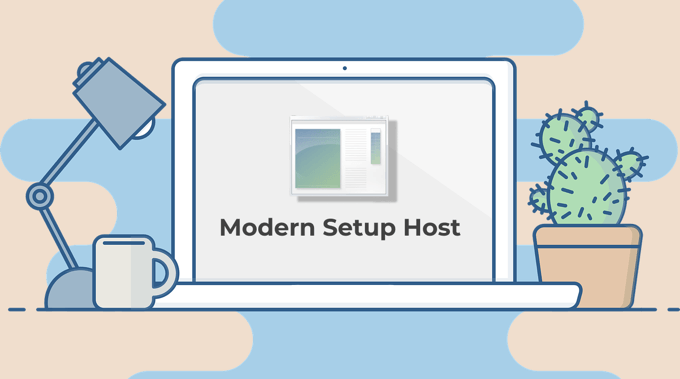
Co je Modern Setup Host
Hostitel Modern Setup je základní součástí operačního systému Windows. Najdete jej na jakémkoli počítači se systémem Windows, bez ohledu na verzi nebo verzi operačního systému. Systém Windows automaticky stáhne a nainstaluje instalační soubor Modern Setup Host (SetupHost.exe) do vašeho počítače.
Proces přirozeně zůstane v režimu hibernace neaktivní, téměř jako by neexistoval. Pokud však do počítače instalujete menší nebo větší aktualizaci systému Windows, hostitel Modern Setup Host ožije.
Primární funkcí hostitele Modern Setup je připravit počítač na instalaci aktualizací systému Windows. Během procesu instalace najdete na pozadí spuštěného hostitele Modern Setup.
Je to důležitá součást vašeho počítače se systémem Windows. Bez hostitele Modern Setup pravděpodobně nebudete moci aktualizovat počítač na nejnovější operační systém. Podobně můžete narazit na potíže s aktualizací počítače na Windows 10 ze starších verzí systému Windows, pokud je hostitel Modern Setup poškozen nebo nefunguje správně.
In_content_1 all: [300x250] / dfp: [640x360]->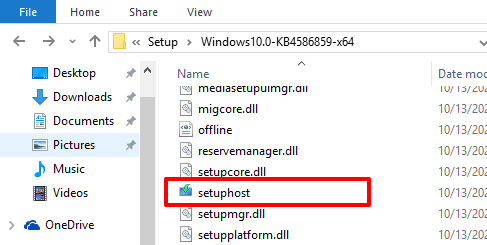
Soubor Modern Setup Host najdete ve složce C: / $ Windows. ~ BT / Sourcesna místním disku vašeho počítače. Jedná se o spustitelný instalační soubor, který se sám spustí; nemůžete jej spustit ručně, pokud není k dispozici aktualizace systému Windows k instalaci.
Je soubor hostitele Modern Setup bezpečný?
Microsoft je vývojář souboru hostitele Modern Setup, takže je bezpečné mít na počítači. Virus nebo malware se však může ve vašem počítači přestrojit za soubor setuphost.exe.
Stažením instalačního souboru z neoficiálních zdrojů nebo webů třetích stran se vystavujete riziku instalace moderního viru Nastavit hostitele v počítači. To by mohlo vést k problémům s výkonem, jako je vysoké využití procesoru, problémy s vybíjením baterie atd. Jak ale zjistíte, zda je soubor setuphost.exe ve vašem počítači originální (od společnosti Microsoft) nebo zda virus zrcadlí soubor Modern Setup Host?
Zkontrolujte vlastnosti instalačního souboru
1. Přejděte do složky (Local Disk (C :)>$ WINDOWS. ~ BT>Sources) obsahující soubor setuphost.exe.
Případně zadejte setuphost.exe do vyhledávacího pole Windows, klikněte pravým tlačítkem na setuphost.exe na stránce s výsledky a klikněte na Otevřít umístění souboru.
2. Pravým tlačítkem klikněte na soubor setuphost.exea v kontextové nabídce vyberte možnost Vlastnosti.
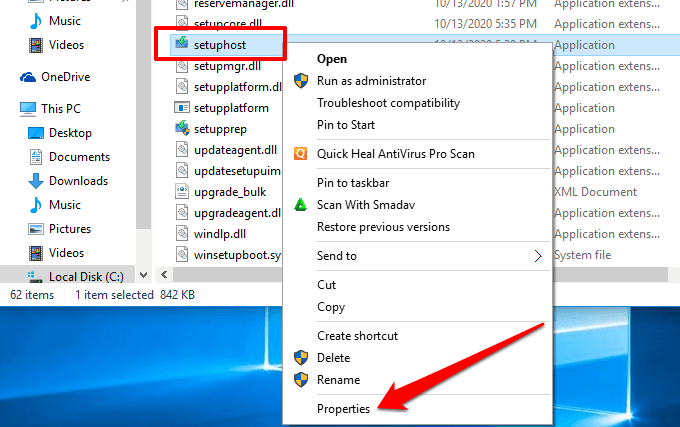
3. Přejděte na kartu Podrobnostia zkontrolujte hostitele nastavení Autorská právapatří sup>ⓒMicrosoft Corporation.
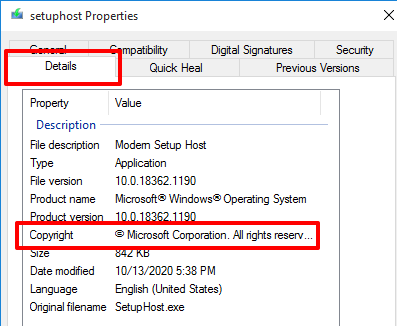
4. Také přejděte na kartu Digitální podpisya zkontrolujte, zda je Microsoft Windows ve sloupci Jméno podepisujícího.

To jsou náznaky, že soubor setuphost.exe ve vašem počítači je originální a bezpečný. Pokud však hostitel Modern Setup nadále nadměrně využívá prostředky CPU, měli byste prohledejte počítač a vyhledejte viry a malware používat antivirovou aplikaci. Další informace najdete v našem komplexním průvodci odstranění tvrdohlavého malwaru ve Windows 10.
Proč má hostitel moderního nastavení vysoké využití procesoru
Již jsme zjistili, že hostitel moderního nastavení pomáhá připravte počítač na instalaci aktualizací systému Windows. Za stejných podmínek by dokončení tohoto úkolu mělo trvat pouze soubor setuphost.exe asi 15–30 minut. Pokud proces běží do hodin a začne zvyšovat zatížení procesoru vašeho počítače, může to být proto, že:
4 způsoby, jak vyřešit problémy s moderním nastavením hostitele
Operační systém Windows 10 má vestavěný v nástroji, který diagnostikuje a automaticky opravuje problémy, které brání počítači v instalaci aktualizací. Tento nástroj by také mohl pomoci vyřešit problémy způsobující nefunkčnost moderního instalačního hostitele.
1. Spusťte Poradce při potížích se službou Windows Update

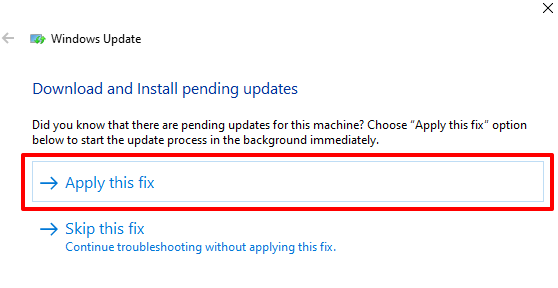
2. Odstranit složku SoftwareDistribution
Složka SoftwareDistribution ukládá důležité soubory potřebné k instalaci nových aktualizací do vašeho počítače. Pokud tato složka obsahuje poškozené nebo konfliktní dočasné soubory, můžete narazit na potíže s instalací aktualizací systému Windows. To by také mohlo způsobit, že proces Modern Setup Host bude trvat na pozadí, což zvýší využití procesoru.
Chcete-li to opravit, odstraňte obsah složky SoftwareDistribution a restartujte počítač. Nemusíte se bát, že na svém zařízení něco rozbijete. Systém Windows znovu stáhne potřebné soubory.
Chcete-li odstranit obsah složky SoftwareDistribution, postupujte podle následujících pokynů.
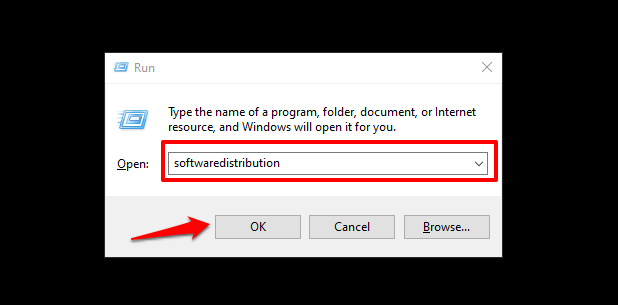
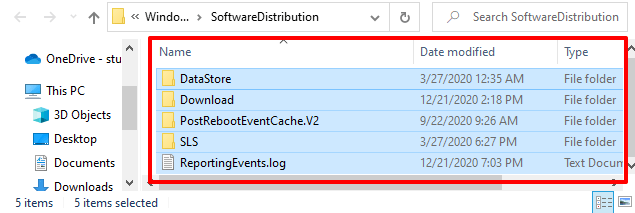
3. Zakázat aplikace na pozadí
Když nepotřebné aplikace běží na pozadí, převezmou prostředky CPU od životně důležitých systémových aktivit. Zakažte co nejvíce nepotřebných aplikací na pozadí. To by mělo snížit zatížení procesoru vašeho počítače a urychlit proces Windows Update.
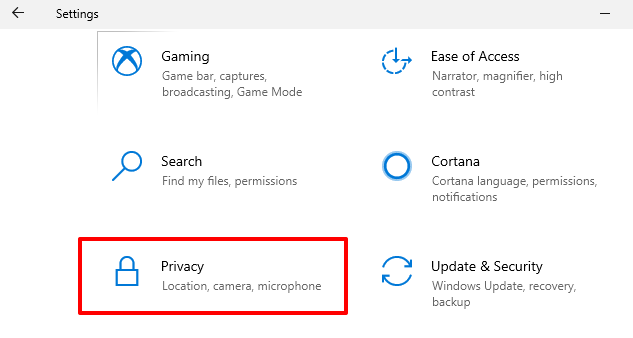
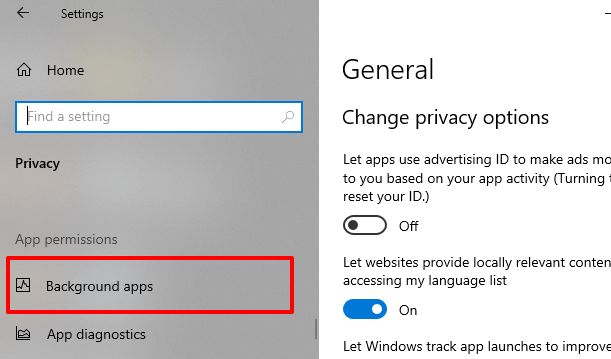
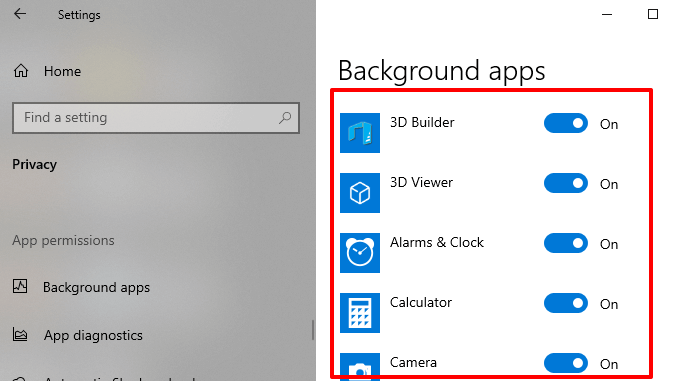
4. Odstranit poškozené soubory
Neočekávaná přerušení (například selhání internetu nebo napájení) během stahování a instalace aktualizací systému Windows může vést k nahromadění poškozených souborů. V důsledku toho by to mohlo způsobit, že se proces Modern Setup Host zasekne na pozadí a použije vysoké prostředky CPU.
Chcete-li tento problém vyřešit, použijte Deployment Image Servicing and Management (DISM)a nástroje Kontrola systémových souborů (SFC)k opravě poškozených souborů zabraňujících aktualizaci systému Windows.
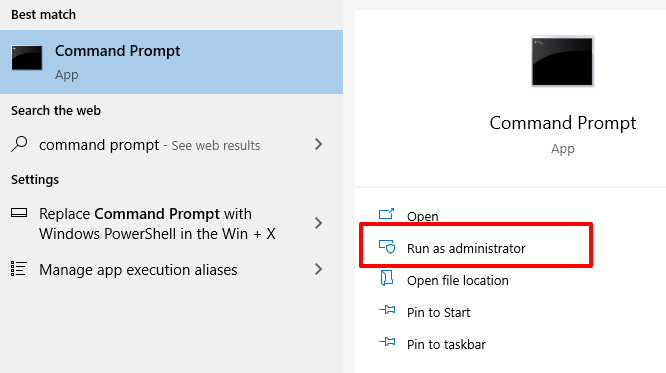
DISM.exe / Online / Cleanup-image / Scanhealth
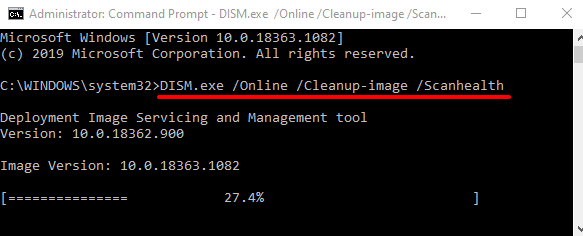
DISM.exe / Online / Vyčištění obrazu / Checkhealth
Opět počkejte, až se indikátor průběhu dostane na 100%, a přejděte k dalšímu kroku .
DISM.exe / Online / Cleanup-image / Restorehealth
sfc / scanno w
Poznámka:Dokončení každého příkazu může trvat několik minut (řekněme 10 - 20 minut). Nezavírejte okno Příkazový řádek ani nepřerušujte proces.
Po úspěšném provedení těchto příkazů restartujte počítač a zkontrolujte, zda to vyřeší problém s vysokým využitím procesoru v hostiteli Modern Setup Host.
Zůstaňte v obraze, zůstaňte v bezpečí
Abyste udrželi počítač v aktualizovaném stavu, potřebujete moderního instalačního hostitele. Když však systémový proces způsobuje vysoké využití CPU, měli byste zkontrolovat, zda nejde o malware nebo virus. Zkontrolujte, zda je instalační soubor originální a digitálně podepsaný oficiálním výrobcem. Skenování souboru pomocí antivirového softwaru (pokud ho máte) by také mohlo pomoci určit, zda je bezpečný nebo ne.
Pokud žádné z doporučených řešení neřeší vysoké využití moderního instalačního hostitele, možná budete muset obnovte tovární nastavení počítače se systémem Windows.